如何删除桌面的“打开好桌道壁纸”选项 删除桌面的“打开好桌道壁纸”选项的方法
时间:2017-07-04 来源:互联网 浏览量:965
今天给大家带来如何删除桌面的“打开好桌道壁纸”选项,删除桌面的“打开好桌道壁纸”选项的方法,让您轻松解决问题。
安装电脑系统,自带了“好桌道壁纸”软件,卸载后,还是会在桌面右键留下痕迹。具体方法如下:
1打开注册表
Win键 + R键,在打开的输入框输入“Regedit”,回车即可打开注册表。
通过文件夹“C:Windows egedit.exe”也能打开注册表
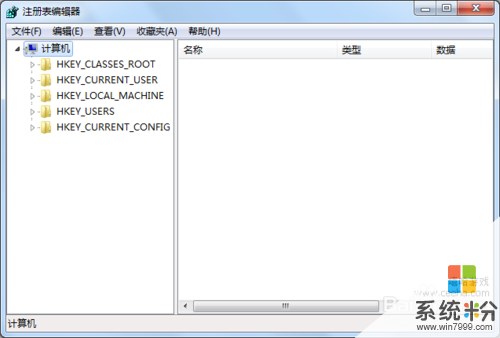 2
2打开注册表的“查找”界面
通过“编辑”→“查找”打开搜索界面
 3
3搜索关键词“打开好桌道壁纸”
在搜索界面输入“打开好桌道壁纸”,点击“查找下一个”
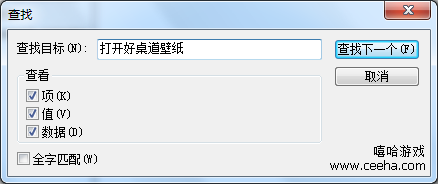 4
4删除内容
搜索到一个结果,如下图。鼠标右键删除它。
然后再重新操作一下搜索,把搜索到的全部删除,一般要搜索3~4次。
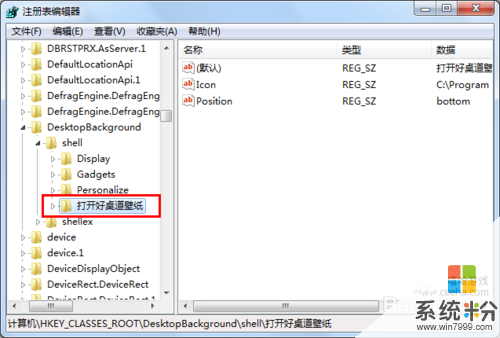 5
5知道搜索没有内容,表示删除干净了,恭喜你。
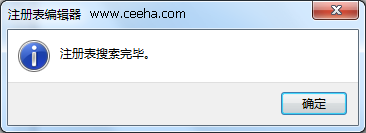
以上就是如何删除桌面的“打开好桌道壁纸”选项,删除桌面的“打开好桌道壁纸”选项的方法教程,希望本文中能帮您解决问题。
我要分享:
电脑软件热门教程
- 1 怎么设置电脑从光驱启动 设置电脑从光驱启动的方法
- 2 iPad air屏幕发黄怎么解决 iPad air屏幕发黄怎么处理
- 3 百度卫士如何使用 百度卫士优化电脑教程
- 4电脑连接投影仪后电脑桌面无图标怎么解决 电脑连接投影仪后电脑桌面无图标的解决方法
- 5小米如何连接airpods 小米手机能否连接AirPods
- 6手机如何申请QQ帐号。 手机申请怎么QQ帐号。
- 7怎么在拍办公桌时不让电脑屏幕偏色 拍办公桌时不让电脑屏幕偏色的方法
- 8戴尔电脑的A面如何拆换外壳 戴尔电脑的A面拆换外壳的方法有哪些
- 9win7电脑如何修复破损系统文件?
- 10在windows 10中在什么可设置电源按钮功能 电脑电源键功能设置方法
